Реклама
Ако користите Оутлоок.цом (раније Хотмаил Хотмаил Ис Деад! Објашњене услуге Мицрософт Оутлоок ЕмаилПрестаните да тражите Хотмаил! Услуге е-поште Мицрософт Оутлоок конфузне су. Овде су објашњене веб апликације Оутлоок, Оутлоок Онлине и други. Опширније ) за е-пошту, од виталног је значаја да га исправно осигурате. Напокон, ваша е-пошта је приступ скоро свему што радите на мрежи.
Али постоји још један разлог због којег је ваш Оутлоок налог толико важан. Виндовс 10 омогућава вам да се на рачунар пријавите помоћу Мицрософтовог налога Предности и недостаци употребе Мицрософт налога са Виндовс-омЈедан Мицрософт налог омогућава вам да се пријавите у широк спектар Мицрософтових услуга и апликација. Показујемо вам предности и недостатке коришћења Мицрософт налога са Виндовс-ом. Опширније . Ако користите ову функцију и неко вам украде лозинку за рачун, могли бисте бити у великој невољи.
Не дозволите да се то догоди! Делићемо неколико сјајних безбедносних савета како бисмо били сигурни да нико не може да приступи вашем налогу.
1. Подесите јаку лозинку
Први савет је један од најважнијих: проверите да ли је лозинка за налог чврста. Кориштење слабе лозинке, попут оне која је кратка, очигледна или нешто што користите на другим веб локацијама, неће је смањити. Добра лозинка Како створити јаку лозинку коју нећете заборавитиДа ли знате како да креирате и памтите добру лозинку? Ево неколико савета и трикова за одржавање чврстих, засебних лозинки за све ваше онлајн налоге. Опширније , треба да садржи најмање 10 знакова са комбинацијом великих и малих слова, бројева и симбола.
Ако нисте ажурирали лозинку неко време, добра је идеја сада је променити. Пријавите се на свој Оутлоок налог, а затим кликните своје име у горњем десном углу странице. Изаберите Погледајте налог да бисте приступили подешавањима вашег Мицрософт налога.
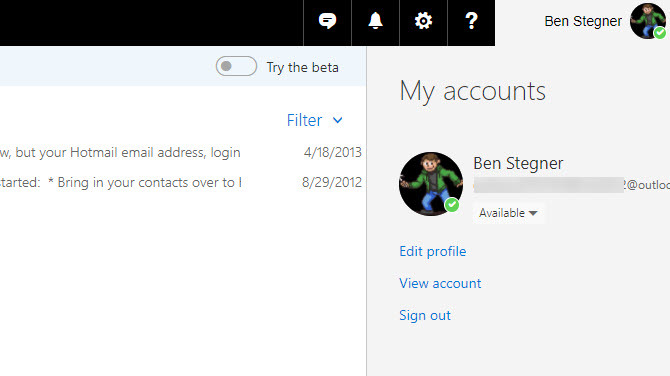
На резултирајућој страници кликните на Промени лозинку линк поред е-поште и испод слике вашег профила. Потврдите тренутну лозинку, а затим унесите нову. Ако желите, можете и да потврдите кућицу која ће вас натерати да мењате лозинку сваких 72 дана. Ово није потребно ако користите јаку лозинку, али није лоше ни да будете свежи.
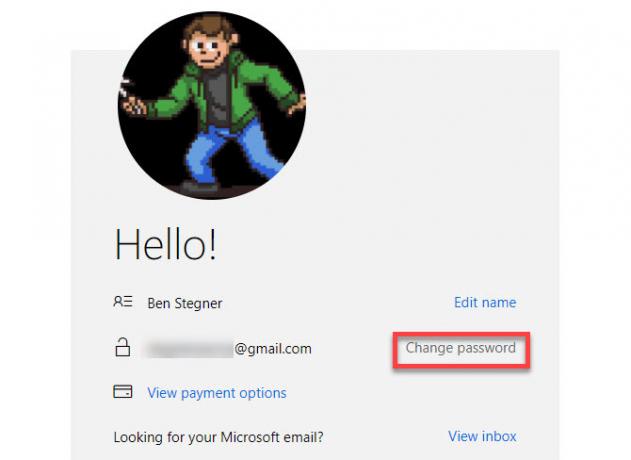
2. Омогући двофакторску провјеру идентитета
Надате се чули за две фактор-аутентификације Закључајте ове услуге сада двофакторном аутентификацијомДвофакторна аутентификација је паметан начин заштите ваших интернет налога. Погледајмо неколико услуга које можете закључати уз бољу сигурност. Опширније (2ФА). За пријаву је потребно нешто што имате, обично код из апликације или текстуалне поруке, поред лозинке. Ако је ово омогућено, само ваша лозинка није довољна да бисте се пријавили на свој Мицрософт налог, штитећи вас ако неко украде.
Да бисте започели са 2ФА, посетите своју страницу Мицрософт налога и изаберите Сигурност картицу уз врх странице. На резултирајући Основе сигурности на екрану, кликните на више безбедносних опција текст испод три поља.
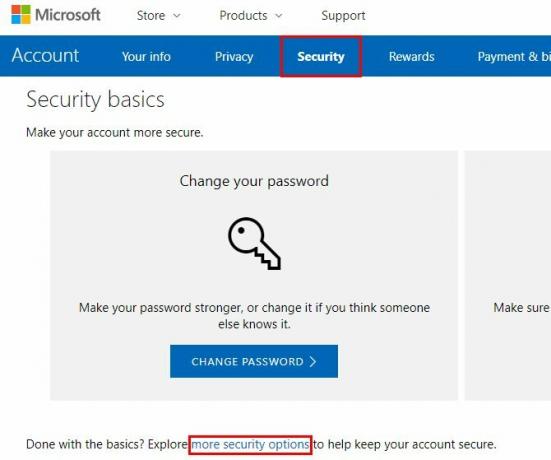
Под Верификација у два корака заглавље, кликни Укључите верификацију у два корака. Видећете кратки опис онога што се ради. Хит Следећи да наставите.
Затим ћете морати да изаберете да ли желите да употребите апликацију, телефонски број или алтернативну адресу е-поште за верификацију. Свака метода има предности и недостатке Предности и недостаци двофакторних врста и метода аутентификацијеДвофакторске методе провјере идентитета нису једнаке. Неки су демонстрирано сигурнији и сигурнији. Ево најчешћих метода и оне које најбоље одговарају вашим индивидуалним потребама. Опширније . Препоручујемо брање Апликација јер је најсигурнији и ради чак и ако је ваш телефон ван мреже.
Мицрософт ће вас одвести да користите његову апликацију за потврђивање идентитета, али ми препоручујемо Аутхи уместо тога. Једном када инсталирате апликација за потврђивање идентитета 5 најбољих алтернатива Гоогле АутентификаторДа бисте побољшали безбедност својих налога на мрежи, требаће вам добра двофакторска апликација за аутентификацију за генерисање приступних кодова. Мислите да је Гоогле Аутхентицатор једина игра у граду? Ево пет алтернатива. Опширније на свом телефону одаберите свој мобилни оперативни систем са листе. Затим скенирајте КР код са својом апликацијом и унесите га за потврду. Обавезно копирајте код за опоравак пре него што кликнете Заврши.
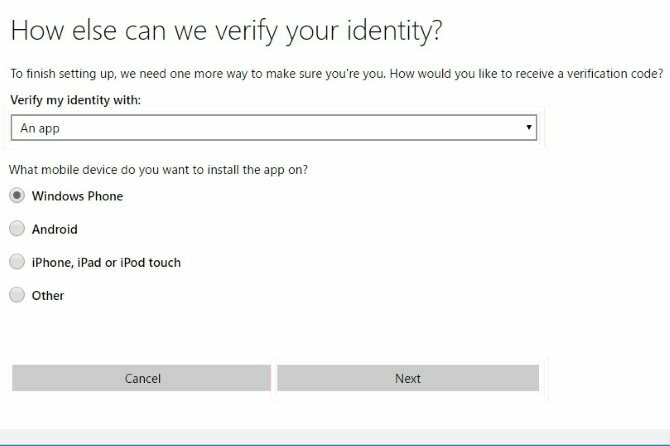
Ако радије не користите апликацију, изаберите Број телефона или Алтернативна адреса е-поште уместо тога. Наведите свој мобилни број или алтернативну адресу е-поште, а Мицрософт ће му аутоматски послати код путем позива, текста или е-поште. Унесите тај код за потврду и све сте спремни.
3. Не делите свој рачун ни са ким
Ово можда звучи очигледно, али вриједи поменути. Дијељење рачуна е-поште једноставан је начин отварања хакова. Уз изузетно ретке изузетке, никоме други не треба приступ вашој е-пошти.
Ако сте икада дели вашу лозинку за е-пошту Како сигурно делити лозинке са пријатељима и породицомНикада не бисте смели да делите своје лозинке. Али јесте, зар не? Зато ћемо вам показати како делити своје лозинке истовремено чувајући ваше рачуне што је могуће сигурније. Опширније са пријатељем или можда некоме пустите да се преко Интернета пријави на ваш налог, морате да промените лозинку да бисте закључали остале.
4. Користите ПИН да бисте се пријавили у Виндовс
Ако користите Мицрософт налог за пријављивање у Виндовс, тада вам је Оутлоок лозинка е-поште иста као лозинка за пријаву на ваш рачунар. Иако се ово чини прикладно, то представља ризик на два начина.
Прво, сигурнија лозинка, мање је прикладно да је упишете. Тако ћете можда бити у искушењу да скратите лозинку за е-пошту како бисте брже пријављивали свој рачунар. Друго, ако је неко украо лозинку за ваш рачунар преко кеилоггера или неке друге методе, имаће и лозинку за е-пошту.
Добро решење оба ова проблема је покушај алтернативног начина закључавања рачунара. Виндовс нуди закључавање ПИН-а и слике на свим рачунарима, па чак и отисак прста и браве на Виндовс Поздрав Како се пријавити у Виндовс 10 помоћу скенирања прста и препознавања лицаУместо да користите лозинку или ПИН, можда би вам било боље да користите скенирање отиска прста или препознавање лица! Али постоји неколико ризика повезаних са њима. Ево шта треба да знате. Опширније -компатибилне машине. Да бисте омогућили алтернативни метод, посетите Подешавања> Налози> Опције пријаве и кликните Додати под методом коју желите да омогућите.

ПИН обезбеђује добар баланс ПИН или лозинку? Шта треба користити у оперативном систему Виндовс 10Виндовс 10 вам омогућава да се пријавите на свој рачунар помоћу неколико метода. Две најпопуларније су лозинке и ПИН-ови. Испитајмо разлике међу њима и одлучићемо који је за вас најбољи. Опширније сигурности и практичности. Будући да су ПИН-ови локални за један уређај, неко ко га је украо неће се моћи пријавити у Оутлоок е-пошту.
5. Редовно прегледавајте недавне активности
Као и већина онлајн налога, можете прегледати историју на свом Оутлоок налогу кад год желите. Ово вам омогућава да потврдите да неовлашћено особље није пријављено на ваш налог.
Да бисте то проверили, посетите свој Страница за безбедност Мицрософт налога и изаберите Активност прегледа дугме. Погледајте ваше недавне пријаве и видите да ли нешто изгледа пахуљасто. Сваки унос можете проширити да бисте видели са које је платформе и прегледача уз то да ли је пријава успела или не.
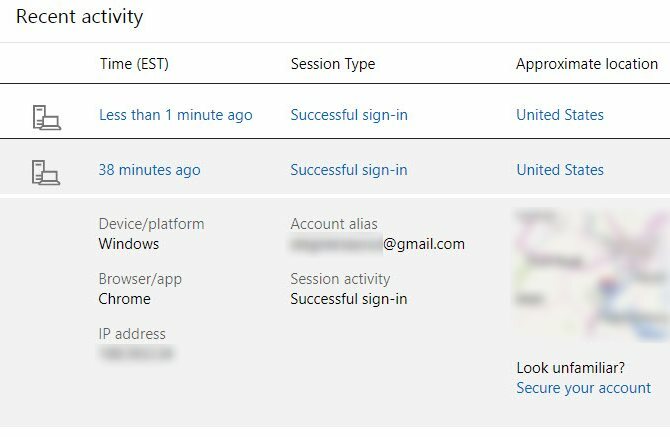
Ако нешто не изгледа исправно, кликните на Обезбедите свој налог текст испод мапе да га исправите.
6. Проверите поуздане уређаје који су регистровани на ваш налог
На свој Мицрософт налог можете да се пријавите на свим врстама уређаја. Стога је паметно прегледати где сте се пријављивали с времена на време како бисте били сигурни да ваш налог није везан ни за један стари телефон или рачунар.
Уређаје повезане са вашим налогом можете видети тако што ћете посетити страницу Уређаји. Погледајте како бисте били сигурни да су сваки рачунар, телефон, Ксбок и још много тога ваши.
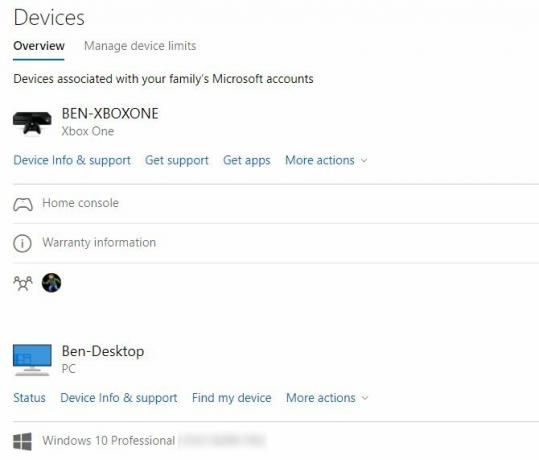
Поред тога, ако сте већ раније имали омогућен 2ФА, вриједно је очистити листу лозинки апликација. На страници вашег налога вратите се назад Сигурност> више сигурносних опција. Под Лозинке апликација, кликните Уклоните постојеће лозинке апликације и онда Уклони. Тиме ћете се одјавити са било којег уређаја који не подржава 2ФА, попут Ксбок 360 Како омогућити своје фактор аутентификацију за своје играчке налогеДвофакторна аутентификација пружа додатни слој заштите за онлине налоге, а можете је лако омогућити за своје омиљене играчке услуге. Опширније или поштанске апликације на старијим телефонима.
Коначно, можете да кликнете Уклоните све поуздане уређаје повезане са мојим налогом овде да поново присилимо двофакторну аутентификацију на све.
Ово можда звучи глупо, али мудро је смањити потенцијалну површину напада за ваш налог.
7. Будите свесни пхисхинга
Е-поштом покушај крађе идентитета да би украо осјетљиве податке Како уочити пхисхинг е-поштуДохватити пхисхинг е-пошту је тешко! Преваре представљају ПаиПал или Амазон, покушавајући да вам украду лозинку и податке о кредитној картици, уколико је њихова обмана готово савршена. Показаћемо вам како уочити превару. Опширније од вас маскирајући се као легитимни ентитет. Ако нисте пажљиви, то би вас могло навести да предате акредитиве за Оутлоок налог.
Будите сигурни ако никада не кликате на линкове у е-порукама - увек посетите веб локацију директно. Не верујте порукама које тврде да морате да потврдите Оутлоок лозинку да бисте надоградили поштанско сандуче, јер су све лажне. Мицрософт вас никада неће питати за лозинку путем е-поште. И није назваћу вас око ПЦ вируса Анатомија преваре: Испитана је „Техничка подршка за Виндовс“Стално су у току: преваранти за хладно позивање који тврде да су из "Виндовс Техничке подршке". На мети нам је био један од ових извођача и ево шта се догодило. Опширније .
8. Информације о опоравку ажурирајте
Најбржи начин да се вратите на Оутлоок налог је коришћење е-адресе за опоравак или телефонског броја. Ако то не додате пре него што се закључате, имаћете много теже време откључавања рачуна.
Можете додати нову адресу за опоравак или проверити постојећу тако што ћете је још једном посетити страница о безбедности вашег Мицрософт налога. Кликните Ажурирај информације дугмета и видећете сваки ваш постојећи унос контаката. Хит Уклони на било које више не користите и осигурајте да имате најмање два алтернативна начина да Мицрософт ступи у контакт с вама.
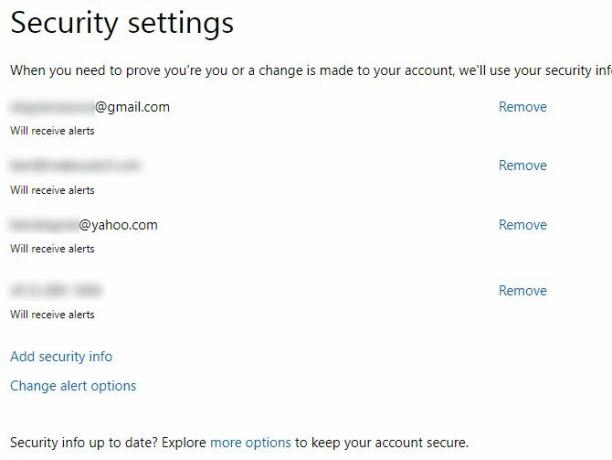
Кликните на Додајте податке о безбедности да бисте додали нови телефонски број или адресу е-поште. Мораћете да верификујете нове методе помоћу кода који им је послан. Кликните на Промените опције упозорења да одлучите који методи контаката добијају обавештења о налогу.
Ако немате резервну е-пошту, вреди креирање још једног бесплатног налога 6 најпопуларнијих добављача е-поште бољи од Гмаил-а и Иахоо поштеСваки овде наведени бесплатни добављач е-поште нуди различите предности и све ове услуге е-поште су популарни избор. Опширније па имате ту могућност опоравка.
9. Заштита лозинке ваше ПСТ датотеке
Ми смо се фокусирали на пошту Оутлоок.цом за ове трикове, али ако користите Оутлоок на рачунару Мицрософт Оутлоок Веб Вс. Десктоп: Који је најбољи за вас?Оутлоок.цом је моћан мрежни клијент е-поште који долази бесплатно са Оффице Онлине. Али да ли се Оутлоок на вебу може надметати са рачунаром на радној површини? Наше упоређивање са Оутлооком помоћи ће вам да одлучите сами. Опширније , постоји посебан савет за вас. Као што можда знате, десктоп верзија Оутлоок-а чува вашу е-пошту у ПСТ датотеци. Можете додати лозинку овим датотекама за додатну заштиту ако желите.
Мицрософт саветује да ПСТ лозинке не пружају адекватну заштиту од злонамерних напада. Тако, јака лозинка 6 савета за прављење нераскидиве лозинке које се можете сјетитиАко ваше лозинке нису јединствене и нераскидиве, можете отворити улазна врата и позвати пљачкаше на ручак. Опширније на вашем рачунарском налогу је најбоља линија одбране за вашу локалну пошту. Такође, ово не функционише за Мицрософт Екцханге налоге (попут оних који се користе у корпоративној е-пошти).
Да бисте заштитили ПСТ лозинком, отворите Оутлоок на радној површини и изаберите Датотека> Подешавања налога> Подешавања налога. Пребаците се на Датотеке података и кликните ПСТ који желите заштитити (може бити само један). Погоди Подешавања дугме изнад, а затим кликните на Промени лозинку. Додајте лозинку од највише 15 знакова, а затим кликните на ок да га подесим.
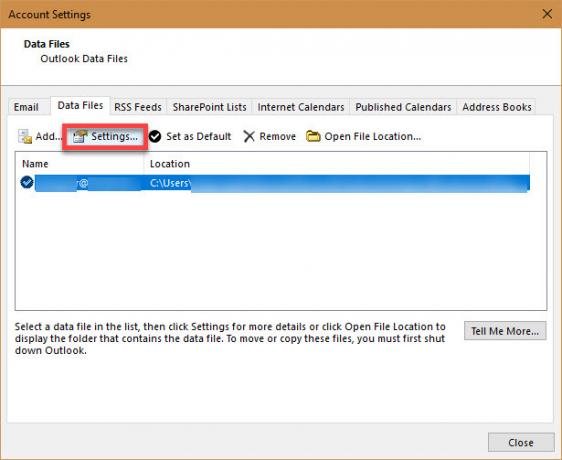
10. Употријебите Алиас налоге како бисте покрили своју стварну адресу
Додавање псеудонима на ваш рачун е-поште 7 Оутлоок.цом трикови које сви морају знатиКладимо се да нисте знали за ове функције Оутлоок веб апликације! Показаћемо вам најбоље скривене пред очима. Време је за замену клијента за десктоп е-пошту? Опширније омогућава вам да одаберете другу адресу е-поште која и даље доставља е-пошту у вашу главну пошту. Можете их користити за лако препознавање извора који шаљу нежељену пошту у примљену пошту. Са становишта сигурности, они такође обмањују вашу стварну адресу.
Да бисте је додали, посетите тхе тхе Ваше информације картицу на веб локацији Мицрософт налога. Кликните на Управљајте својом е-поштом или телефонским бројем за пријаву, а затим изаберите Додајте имејл. Можете Креирајте нову адресу е-поште и додајте је као псеудоним, што ће направити нову @ оутлоок.цом адресу. Или можете додати постојећу адресу е-поште као једну.
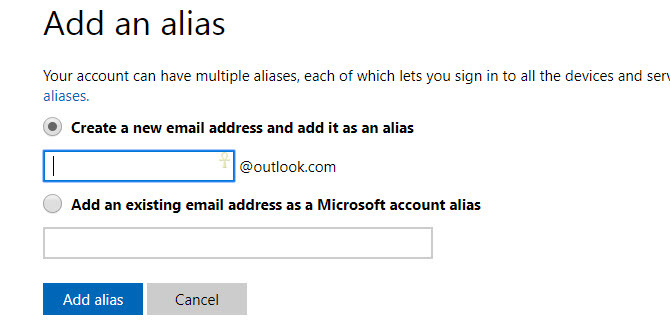
Било како било, помоћу те адресе можете да се пријавите на свој Мицрософт налог. Сви деле лозинку и можете да шаљете и примате е-пошту од било које од њих. Још боље ако кликнете на Промените подешавања за пријаву на страници са псеудонимама можете спречити потписивање алиаса на ваш Мицрософт налог. Ово вам омогућава да направите псеудоним за рад са е-поштом, али спречите било кога да га употреби да провали на ваш налог.
Мицрософт вам омогућава да додате до десет псеудонима сваке календарске године. Поред тога, истовремено можете имати на свом рачуну више од десет псеудонима.
Како заштитите Оутлоок?
Ових десет савета помоћи ће вам да се чврсто држите на Оутлоок налогу, што је двоструко важно ако га користите за пријаву у Виндовс 10. Употреба алата које је Мицрософт пружио пресудна је за спречавање нападача. Уз мало здравог разума и јаку лозинку, имаћете рачун за жељезо у трену.
Једном када сте завршили са сигурношћу, обавезно проверите збогом спам Оутлоок-а Како се опростити од Хотмаил Спам-а заувекХотмаил је нажалост жариште нежељене поште и нежељене поруке е-поште. Ево шта можете да учините да се то заувек заобиђе. Опширније .
Да ли сте користили ове алате за заштиту свог Оутлоок налога? Да ли се пријављујете у Виндовс 10 помоћу Мицрософтовог налога? Поделите хорор приче о налогу са нама у наставку!
Кредитна слика: денисисмагилов /Депоситпхотос
Бен је заменик уредника и спонзорисани менаџер пошта на МакеУсеОф. Има Б.С. на рачунарским информационим системима са Грове Цити Цоллеге-а, где је дипломирао на Цум Лауде-у и са одликовањем на његовом мајору. Ужива да помаже другима и страствено се бави видео играма као медијумом.
